序
Python是一种面向对象的解释型计算机程序设计语言,其使用,具有跨平台的特点,可以在Linux、macOS以及Windows系统中搭建环境并使用,其编写的代码在不同平台上运行时,几乎不需要做较大的改动,使用者无不受益于它的便捷性。
此外,Python的强大之处在于它的应用领域范围之广,遍及人工智能、科学计算、Web开发、系统运维、大数据及云计算、金融、游戏开发等。实现其强大功能的前提,就是Python具有数量庞大且功能相对完善的标准库和第三方库。通过对库的引用,能够实现对不同领域业务的开发。然而,正是由于库的数量庞大,对于管理这些库以及对库作及时的维护成为既重要但复杂度又高的事情。
Anaconda指的是一个开源的Python发行版本,其包含了conda、Python等180多个科学包及其依赖项。 因为包含了大量的科学包,Anaconda 的下载文件比较大(约 531 MB),如果只需要某些包,或者需要节省带宽或存储空间,也可以使用Miniconda这个较小的发行版(仅包含conda和 Python)。
下载
我下载的是:Anaconda3-5.1.0-Windows-x86_64.exe
官网
清华源
安装
点击运行

出现界面,点击next

接下来执行操作:

成功与否
上述操作完成后,我们软件就安装好了,接下来让我们检查一下软件是否安装成功了吧。
运行 开始菜单中的Anaconda Prompt :(会出现一个黑框框,需要等一会儿)

输入命令: conda list
出现下方的模样,就说明安装成功了得意。(下方出现的是 Anaconda 里面的包)

安装虚拟环境
安装虚拟环境:

虚拟环境安装包
如果虚拟环境需要包,可以通过NAVIGATOR
法一:
法二:
以安装pandas为例:

通常法二能够安装的包法一均可安装,安装不了的需要导入新的镜像,比如说清华镜像。
法三
使用easy_install 但是速度及慢,适合在虚拟环境中使用pip 和conda出现错误的时候,最后选择
easy_install Django==1.11.7
清华镜像
有些时候需要安装清华镜像才能安装部分包:
安装清华镜像:
运行 开始菜单->Anaconda3—>Anaconda Prompt :
输入命令:
(1)输入清华仓库镜像地址,这样更新会快一些。
- conda config --add channels https://mirrors.tuna.tsinghua.edu.cn/anaconda/pkgs/free/
- conda config --set show_channel_urls yes
或者通过NAVIGATOR添加镜像

更多镜像
python安装包时指定环境:pip install 包名 -i 镜像网址 例子:pip install pyspark -i http://mirrors.aliyun.com/pypi/simple/
国内镜像网址列表(推荐用阿里云的)
阿里云 http://mirrors.aliyun.com/pypi/simple/
中国科技大学 https://pypi.mirrors.ustc.edu.cn/simple/
豆瓣 (douban) http://pypi.douban.com/simple/
清华大学 https://pypi.tuna.tsinghua.edu.cn/simple/
中国科学技术大学 http://pypi.mirrors.ustc.edu.cn/simple/
参考链接https://blog.csdn.net/qq_43340659/article/details/82948529?utm_medium=distribute.pc_relevant.none-task-blog-BlogCommendFromMachineLearnPai2-1.nonecase&depth_1-utm_source=distribute.pc_relevant.none-task-blog-BlogCommendFromMachineLearnPai2-1.nonecase
使用更新命令行:pip install -U PackageName
删除指定的模块或者包
pip uninstall xxx
whl 下载
https://www.lfd.uci.edu/~gohlke/pythonlibs/
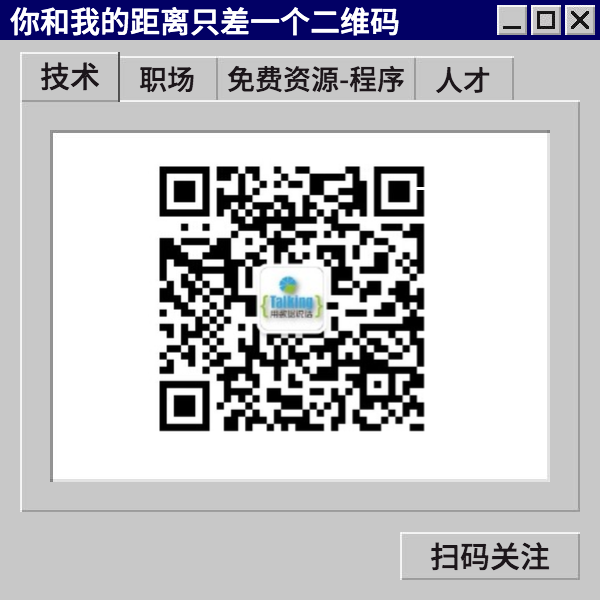








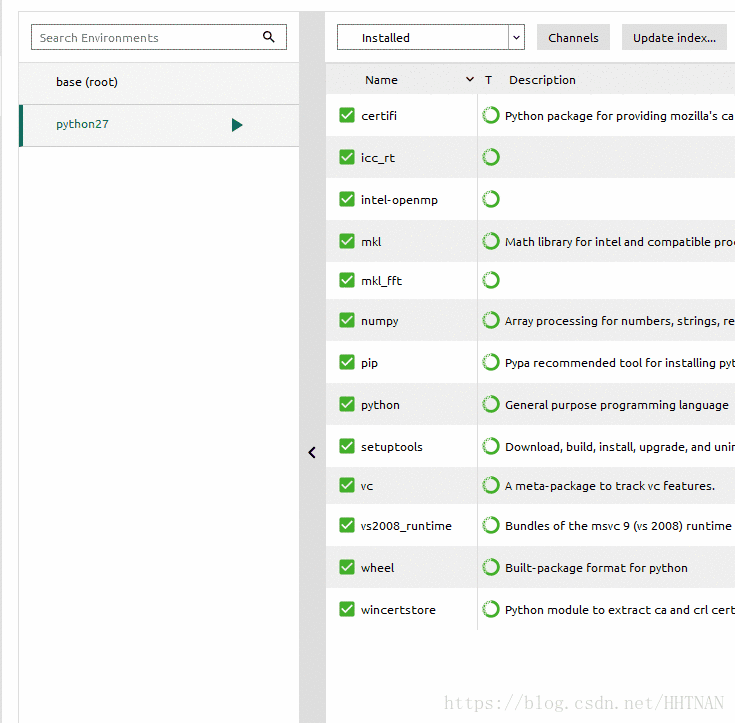















 3088
3088

 被折叠的 条评论
为什么被折叠?
被折叠的 条评论
为什么被折叠?










